
Dalam dunia administrasi sistem Linux, terutama Ubuntu, kita sering kali menjumpai dua komponen bernama Snapd dan Cloud-Init. Meskipun keduanya memiliki fungsinya masing-masing, tidak semua pengguna membutuhkan keberadaan mereka. Bahkan, dalam banyak kasus, Snapd dan Cloud-Init justru memperlambat sistem karena memakan sumber daya yang ada, dan menambahkan dependensi yang tidak diinginkan.
Snapd adalah sistem paket modern dari Canonical yang memungkinkan pemasangan aplikasi dalam bentuk snap. Sementara Cloud-Init adalah tool yang biasanya digunakan untuk inisialisasi cloud instance seperti di AWS, Azure, atau VPS lainnya. Nah, jika Anda menggunakan Ubuntu di lingkungan lokal atau tidak menggunakan cloud provisioning, Cloud-Init tentu saja menjadi mubazir.
Maka dari itu, pada artikel ini kami akan membagikan panduan lengkap dan aman untuk menghapus Snapd dan Cloud-Init dari Ubuntu menggunakan Bash script. Artikel ini cocok untuk sysadmin, developer, hingga pengguna awam linux yang ingin sistemnya lebih ringan dan efisien.
Cara Menghapus Snapd dan Cloud-Init
Sebelum melangkah ke teknis, mari kita pahami terlebih dahulu script yang akan digunakan. Script ini disusun dalam Bash (Bourne Again Shell), dan memiliki struktur yang dimulai dari pengecekan hak akses root atau administrator, menghapus Snapd, menghapus Cloud-Init, hingga membersihkan sistem Linux Ubuntu secara keseluruhan.
Cek Hak Akses Root
|
1 2 3 4 5 6 |
check_root() { if [ "$(id -u)" -ne 0 ]; then echo "This script must be run as root. Use sudo." exit 1 fi } |
Fungsi script ini memastikan Anda memiliki hak akses root. Kenapa ini penting? Karena operasi penghapusan paket sistem dan file konfigurasi memerlukan izin administrator. Jika tidak dijalankan dengan sudo, maka script akan berhenti secara otomatis. Ini adalah langkah preventif yang sangat penting untuk menghindari error.
Hapus Snapd dari Sistem Anda
|
1 2 3 4 5 6 7 8 9 10 |
remove_snapd() { echo "Removing snapd..." systemctl stop snapd.service systemctl disable snapd.service systemctl disable snapd.socket systemctl disable snapd.seeded.service apt-get purge -y snapd rm -rf /var/cache/snapd /snap /var/snap /var/lib/snapd echo "snapd removed." } |
Bagian script yang ini akan menghentikan layanan Snapd, menonaktifkannya, dan menghapusnya secara keseluruhan. Tidak hanya paketnya yang dihapus menggunakan apt-get purge, tapi juga folder-folder sisa yang berpotensi tetap memakan ruang storrage yang akan disapu bersih menggunakan rm -rf.
Snap memang menawarkan kemudahan dalam hal bundling aplikasi, tapi bagi Anda yang ingin kontrol lebih penuh terhadap dependency dan ukuran sistem, menghapus Snap adalah pilihan logis.
Hapus Cloud-Init jika Tidak Digunakan
|
1 2 3 4 5 6 |
remove_cloud_init() { echo "Removing cloud-init..." apt-get purge -y cloud-init rm -rf /etc/cloud /var/lib/cloud echo "cloud-init removed." } |
Jika Anda tidak menjalankan sistem Ubuntu di layanan cloud seperti AWS atau DigitalOcean, maka kemungkinan besar Anda tidak memerlukan Cloud-Init. Paket ini bisa dihapus tanpa mengganggu performa sistem Anda. Justru, penghapusan ini akan mempercepat proses boot dan mengurangi log yang tidak perlu.
Membersihkan Sistem Linux
|
1 2 3 4 5 6 |
cleanup_system() { echo "Cleaning up..." apt-get autoremove -y apt-get autoclean -y echo "System cleanup complete." } |
Langkah ini adalah bonus yang tidak kalah krusial. Setelah menghapus paket dan folder Snapd serta Cloud-Init, sistem Anda mungkin menyisakan dependensi yang tidak lagi digunakan. Dengan menjalankan autoremove dan autoclean, Anda dapat memastikan bahwa ruang disk menjadi lebih lega dan sistem tetap bersih.
Penting untuk dicatat bahwa operasi ini tidak akan menghapus paket penting, melainkan hanya paket yang sudah tidak dibutuhkan setelah proses uninstall sebelumnya.
Cara Praktis Menjalankan Script
Setelah memahami setiap bagian script di atas, sekarang saatnya menjalankan script tersebut. Langkah-langkahnya cukup mudah karena hanya mengubah file script menjadi file yang bisa dieksekusi.
- Buka terminal di Ubuntu Anda.
- Buat file baru dengan nama hapus_snapd_cloudinit.sh.
- Salin seluruh isi script di atas ke dalam file tersebut.
- Simpan file.
- Jalankan perintah berikut untuk memberi hak eksekusi:
1chmod +x hapus_snapd_cloudinit.sh - Eksekusi script dengan sudo:
1sudo ./hapus_snapd_cloudinit.sh
Setelah proses selesai, Anda akan melihat pesan “snapd and cloud-init have been successfully removed.” Artinya, misi berhasil tanpa gangguan!
Kamu bisa mendownload keseluruhan script di link ini atau meng-copy-nya langsung dari script bash di bawah ini.
|
1 2 3 4 5 6 7 8 9 10 11 12 13 14 15 16 17 18 19 20 21 22 23 24 25 26 27 28 29 30 31 32 33 34 35 36 37 38 39 40 41 42 43 44 45 46 47 48 49 50 51 |
#!/bin/bash # Bash script to remove snapd and cloud-init # Function to check for root privileges check_root() { if [ "$(id -u)" -ne 0 ]; then echo "This script must be run as root. Use sudo." exit 1 fi } # Function to remove snapd remove_snapd() { echo "Removing snapd..." systemctl stop snapd.service systemctl disable snapd.service systemctl disable snapd.socket systemctl disable snapd.seeded.service apt-get purge -y snapd rm -rf /var/cache/snapd /snap /var/snap /var/lib/snapd echo "snapd removed." } # Function to remove cloud-init remove_cloud_init() { echo "Removing cloud-init..." apt-get purge -y cloud-init rm -rf /etc/cloud /var/lib/cloud echo "cloud-init removed." } # Function to update and clean up cleanup_system() { echo "Cleaning up..." apt-get autoremove -y apt-get autoclean -y echo "System cleanup complete." } # Main function main() { check_root remove_snapd remove_cloud_init cleanup_system echo "snapd and cloud-init have been successfully removed." } # Execute the main function main |
Kesimpulan
Menghapus Snapd dan Cloud-Init mungkin terdengar ekstrem bagi sebagian pengguna Ubuntu. Namun, bagi mereka yang menginginkan sistem yang lebih ramping dan efisien, langkah ini cukup masuk akal. Terlebih lagi jika Anda hanya menggunakan sistem secara lokal tanpa aplikasi snap ataupun provisioning berbasis cloud.
Dengan menggunakan Bash script sederhana ini, Anda tidak hanya menghemat waktu, tapi juga meminimalkan risiko error manual. Jadi, jika Anda ingin mengoptimalkan Ubuntu Anda, cobalah script ini sekarang juga!
Jika Anda merasa artikel ini berguna, jangan ragu untuk membagikannya ke rekan sesama pengguna Linux. Dan jangan lupa, selalu backup sistem Anda sebelum melakukan perubahan besar ya!
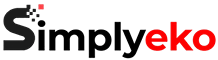
Leave a Reply